经验直达:
- ppt怎么换背景图片
- ppt怎么更换背景图片
- ppt切换效果怎么设置
一、ppt怎么换背景图片
ppt换背景图片的方法如下:
工具:戴尔K550、Win11、PPT2020版本 。
1、首先点击需要更换背景的幻灯片 , 然后在上面右击鼠标,在弹出页面点击“设置背景格式” 。
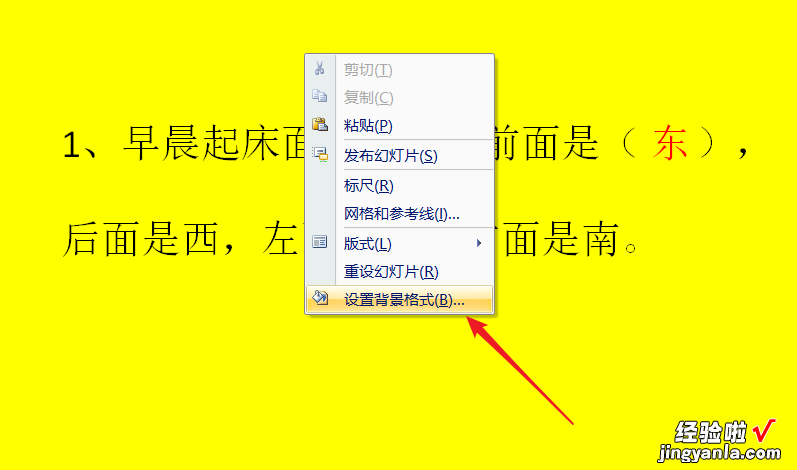
2、在弹出的设置界面,我们选择填充的颜色、图片或者纹理即可 。
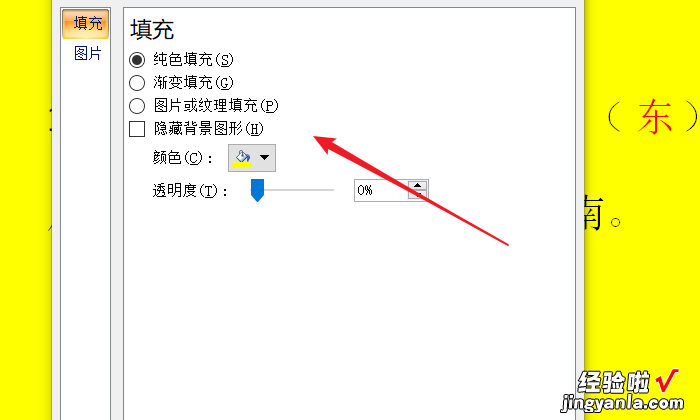
3、如果希望所更换的背景可以应用于整个PPT,可以点击右下角的“全部应用”按钮 。
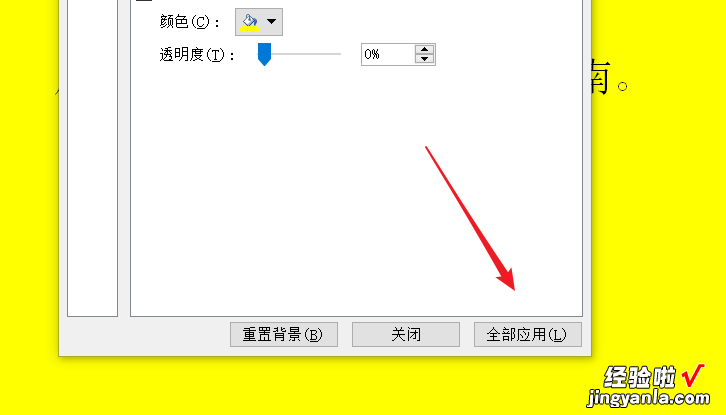
4、我们还可以用另外的方法换背景:点击功能区的“视图”--“幻灯片母板” 。
【ppt怎么换背景图片-ppt怎么更换背景图片】
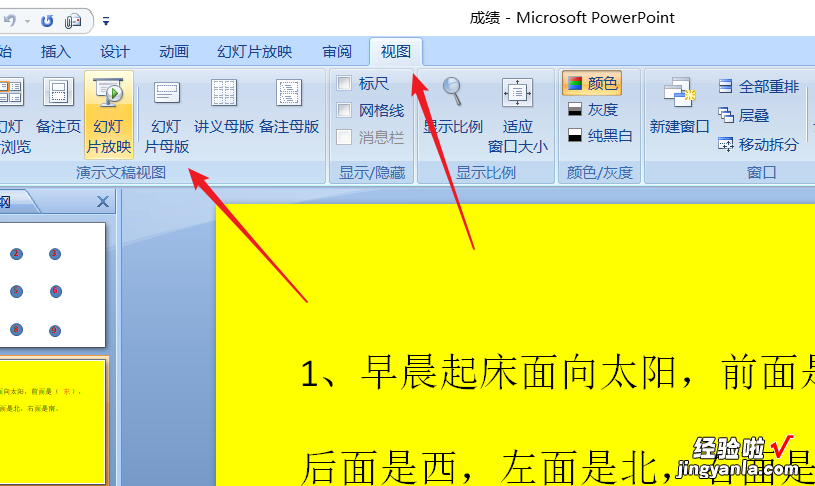
5、然后点击箭头所指的“背景样式”,在弹出的设置页面进行背景的更换 。
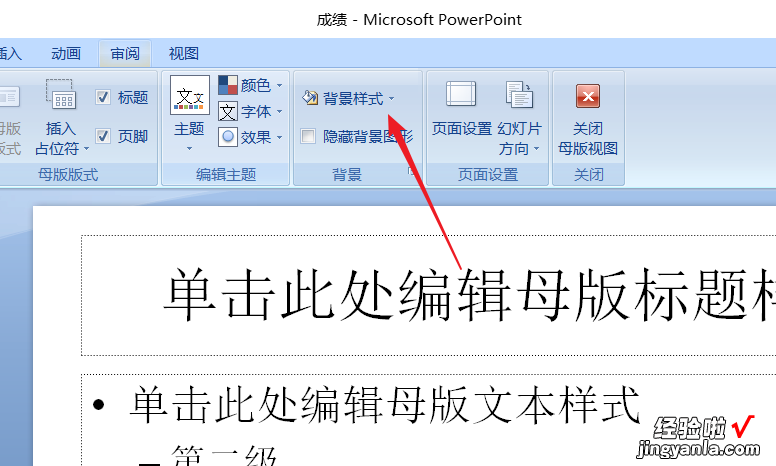
二、ppt怎么更换背景图片
如下:
操作设备:戴尔灵越7400
操作系统:win10
操作软件:PPT2010
1、首先我们先打开我们需要修改背景的PPT文档 。

2、接着我们找到菜单中的“视图”下的“幻灯片模版” 。

3、接着进入模板编辑界面 。找到我们需要修改的背景图 。

4、选中背景图,右键单击,在弹出的下拉菜单中选择“更换图片-来自文件” 。

5、接着找到自己想要换的图片,然后点击下方的“插入” 。

6、等待系统完成插入,这时候我们就可以看到我们更换的图片已经成功了,所有使用同样母板的背景也会跟着一起更换 。

7、返回PPT查看背景图的时候,发现所有的ppt已经自动更换好我们设置新的背景图了 。

三、ppt切换效果怎么设置
点击切换-幻灯片切换-选择切换效果-点击左下角的“应用于所有幻灯片”即可 。
打开你需要设置切换效果的PPT文稿 。打开ppt软件后,在功能区选择“切换”选项卡,在“切换到此幻灯片”组中选择一个你需要的切换效果 。如果你还想选更多的就点击“其他”,然后再选择 。再设置了切换效果以后 , 还可以对其效果选项进行效果设置(进行具体调整) 。设置好了切换效果以后,在幻灯片窗格中有不同的显示 。如果想让所有的幻灯片都是这个效果,选择”全部应用“(就是每张幻灯片都使用该效果) 。
幻灯片的切换效果可以更好地增强演示文稿的播放效果 。切换效果可用各种不同的技巧和方式 。在展示幻灯片的时候,幻灯片之间进行切换的时候也可以进行效果的选择 , 使幻灯片更加的生动 。
